टिकटॉक पर ड्राफ्ट कैसे संपादित करें? कृपया मदद करें!
कई टिकटॉक प्रयोगकर्ताओं ने पूछा है, या पूछते हैं कि: टिकटॉक ड्राफ्ट पोस्ट करने से पहले मैं इसे संपादित क्यों नहीं कर सकता? ऐसा करना नामुमकिन नहीं है, बस आपके पास इसका कोई अच्छा समाधान नहीं है। यहाँ आप तीन तरीकों से टिकटॉक पर ड्राफ्ट संपादित करना सीख सकते हैं।
भाग 1: सीधे टिकटॉक पर ड्राफ्ट कैसे संपादित करें?
आमतौर पर, आप दो तरीकों से सीधे टिकटॉक पर अपना टिकटॉक ड्राफ्ट संपादित कर सकते हैं, जिनके बारे में हम बात करेंगे:
- पहली विधि: आपको एक ड्राफ्ट ढूंढकर उसे प्रकाशित करने से पहले उसका विवरण संपादित करना होगा।
- दूसरा तरीका: आपको सबसे पहले एक वीडियो पोस्ट करना है, और उसके बाद टिकटॉक पर इसे सीधे वीडियो अपलोड पर संपादित करने से पहले, इसे अपने फोन पर डाउनलोड करें।
नीचे दोनों तरीकों के बारे में विस्तार से बताया गया है:
विधि 1: पोस्ट करने से पहले सीधे टिकटॉक पर ड्राफ्ट कैसे संपादित करें
टिकटॉक ड्राफ्ट संपादित करने में समर्थ होने से पहले, आपको टिकटॉक में एक वीडियो बनाकर या रिकॉर्ड करके इसे ड्राफ्ट के रूप में सहेजना होगा और इसके बाद पोस्ट करने से पहले सीधे टिकटॉक पर ड्राफ्ट संपादित करने के लिए आप पहली विधि का प्रयोग कर सकते हैं। पोस्ट करने से पहले सीधे टिकटॉक में ड्राफ्ट संपादित करने के लिए आपको टिकटॉक में ड्राफ्ट खोजने की ज़रुरत होगी।
चरण 1: निम्नलिखित चरणों से टिकटॉक में ड्राफ्ट खोजें:
- टिकटॉक ऐप खोलें।
नीचे दाएं कोने पर "Me" पर टैप करें।

- अपनी पोस्ट की गयी सामग्री के पास "Drafts" बटन पर टैप करें।
टैप करके कोई भी ड्राफ्ट वीडियो चुनें/खोजें।

चरण 2: निम्नलिखित चरणों से टिकटॉक पर ड्राफ्ट संपादित करें:
- ड्राफ्ट खोजने/चुनने के लिए पहला चरण प्रयोग करने के बाद, आपको पोस्ट करने से पहले ड्राफ्ट संपादित करने का विकल्प दिखाई देगा।
- संपादन स्क्रीन खुलने पर, आपको विवरण डालने के लिए कहा जायेगा; विवरण डालने के बाद, ऊपर-बाएं कोने में दिए गए पीछे के तीर पर क्लिक करें, और संपादन स्क्रीन दोबारा खुल जाएगी।
- ड्राफ्ट पर अपनी इच्छा से कोई अन्य बदलाव करें, और उसके बाद “Next” दबाएं।
- वीडियो ड्राफ्ट को अपने मनचाहे टाइमलाइन के अनुसार सेट करें, और उसके बाद “Next” दबाएं।
- अपनी इच्छा से कैप्शन संपादित करें या जोड़ें।
- गोपनीयता सेटिंग को “Public” या “Friends Only” पर सेट करें, और उसके बाद “Post” पर टैप करें।
- ड्राफ्ट पर पहले से मौजूद (कैप्शन, टेक्स्ट, प्रभाव, संगीत, आदि) को संपादित करने के लिए इस विधि का प्रयोग नहीं किया जा सकता है।
विधि 2: डाउनलोडिंग के माध्यम से टिकटॉक से ड्राफ्ट वीडियो कैसे संपादित करें
क्या आप किसी दूसरी विधि का प्रयोग करके टिकटॉक में ड्राफ्ट संपादित कर सकते हैं? हाँ, आप ऐसा कर सकते हैं। आप टिकटॉक से अपनी डिवाइस पर कोई ड्राफ्ट डाउनलोड करके इसे संपादित कर सकते हैं, इसके बाद टिकटॉक पर उसकी कॉपी को हटा दें। उसके बाद, डाउनलोड की गयी कॉपी अपलोड करें, आप एक नया कैप्शन, नया बैकग्राउंड संगीत और प्रभाव डालते हैं, फिर डाउनलोडिंग के माध्यम से टिकटॉक से ड्राफ्ट वीडियो को संपादित करने के लिए निम्नलिखित चरणों का पालन करें:
चरण 1: टिकटॉक खोलें और नीचे दाएं कोने पर "Me" बटन पर टैप करें, और उस ड्राफ्ट वीडियो का चयन करें जिसे आप संपादित करना चाहते हैं। फिर, इसे सीधे पोस्ट करें।

- चरण 2: पोस्ट किये गए ड्राफ्ट वीडियो पर क्लिक करें। विकल्प मेन्यू खोलने के लिए वीडियो के नीचे दायीं तरफ दिए गए तीन बिंदुओं पर टैप करें।
- चरण 3: पॉप-अप मेन्यू के नीचे बायीं तरफ दिया गया डाउनलोड बटन चुनें, और उसके बाद वीडियो आपकी डिवाइस पर डाउनलोड हो जायेगा।
- चरण 4: डाउनलोड होने के बाद, एक बार फिर से तीन बिंदुओं को टैप करें, इसके बाद दाएं स्क्रॉल करें और “Delete” दबाएं।
- चरण 5: जोड़ें का बटन (+) दबाएं, और नया वीडियो रिकॉर्ड करने के बजाय, रिकॉर्ड बटन के पास दिया गया "Upload" बटन दबाएं।
- चरण 6: डाउनलोड किया गया वीडियो चुनें, उसके बाद नीचे दायीं तरफ दिया गया "Next" का बटन दबाएं, और नया कैप्शन पोस्ट करने और जोड़ने के लिए निर्देशों का पालन करें।
- चरण 7: ‘Next’ और “Post” पर क्लिक करें।
- यह भी ड्राफ्ट में पहले से जोड़े गए संगीत, प्रभाव और कैप्शन को बदलने की सुविधा नहीं देता है।
- यह मुश्किल है।
भाग 2: तीसरे पक्ष के टूल्स से टिकटॉक ड्राफ्ट वीडियो कैसे संपादित करें
लेख के इस भाग में, हम HitPaw टूलकिट वीडियो एडिटर नामक तीसरे पक्ष के टूल का प्रयोग करके टिकटॉक के ड्राफ्ट वीडियो संपादित करने के बारे में बात करेंगे। HitPaw टूलकिट वीडियो एडिटर एक ऐप है, जिसे अच्छी क्वालिटी वाले टिकटॉक वीडियो संपादित और निर्मित करने के लिए प्रयोग किया जा सकता है। इसे HD, यूट्यूब, DVD आदि के लिए वीडियो बनाने के लिए भी प्रयोग किया जा सकता है। HitPaw टूलकिट वीडियो एडिटर के प्रयोग से टिकटॉक ड्राफ्ट वीडियो संपादित करने के लिए, निम्नलिखित चरणों का पालन करें:
- चरण 1: टिकटॉक पर अपना ड्राफ्ट वीडियो पोस्ट करें, और भाग 1, विधि 2 में दिए गए निर्देशों का उपयोग करके इसे अपनी डिवाइस पर डाउनलोड करें।
चरण 2: डाउनलोड किए गए वीडियो को संपादित करने के लिए, HitPaw टूलकिट वीडियो एडिटर खोलें और अपनी आवश्यकतानुसार सुविधा चुनें।

- चरण 3. अपनी ज़रुरत के आधार पर इसे संपादित करें।
- चरण 4: सभी संपादन-संबंधी काम पूरे करने के बाद वीडियो एक्सपोर्ट करें। और आप इसे टिकटॉक के लिए उपयोग कर सकते हैं।
निष्कर्ष:
क्या आप टिकटॉक में ड्राफ्ट संपादित कर सकते हैं? हाँ, आप ऊपर दिए गए तीन तरीकों से टिकटॉक में ड्राफ्ट संपादित कर सकते हैं। हम आपको HitPaw टूलकिट वीडियो एडिटर प्रयोग करने का सुझाव देते हैं क्योंकि इसे चलाना आसान है, और यह ज़्यादा विशेषताओं के साथ अच्छी गुणवत्ता वाले बढ़िया वीडियो बनाता है।
टिकटॉक वीडियो ड्राफ्ट पर अक्सर पूछे जाने वाले सवाल
1. मुझे टिकटॉक ड्राफ्ट कहाँ मिल सकते हैं?
टिकटॉक ड्राफ्ट पाने के लिए, निम्नलिखित चरणों का प्रयोग करें:
- टिकटॉक ऐप खोलें।
- ऐप के नीचे दाएं कोने पर स्थित "Me" (प्रोफाइल आइकॉन) पर टैप करें। (सभी सहेजे गए ड्राफ्ट आपकी वीडियो सूची में सबसे ऊपर दिखाई देंगे।)
- "ड्राफ्ट" बटन पर टैप करें, और वो ड्राफ्ट चुनें जिसे आप संपादित करना, पोस्ट करना या हटाना चाहते हैं।
2. क्या कोई भी टिकटॉक पर मेरे ड्राफ्ट देख सकता है?
सामान्य तौर पर, दूसरे लोग टिकटॉक पर आपके ड्राफ्ट नहीं देख सकते हैं, लेकिन किसी त्रुटि या हैक की वजह से टिकटॉक में समस्या होने पर यह लीक हो सकता है। यदि आप नहीं चाहते हैं कि कोई आपके ड्राफ्ट देखे तो सबसे अच्छा उपाय यह है कि आपको अपने सारे ड्राफ्ट अपने फोन में सहेजकर उन्हें टिकटॉक से हटा देना चाहिए।
3. क्या टिकटॉक से लॉग आउट करने पर ड्राफ्ट हट जाता है?
नहीं, ऐसा नहीं है: टिकटॉक से लॉग आउट करने पर ड्राफ्ट नहीं हटता है। टिकटॉक मोबाइल एप्लीकेशन का प्रयोग करते समय, आप पोस्ट करने से पहले अपने वीडियो पोस्ट को ड्राफ्ट के रूप में सहेज सकते हैं। लॉग आउट करने पर आपके ड्राफ्ट वहीं रहेंगे, और दोबारा लॉगइन करने पर आपको अभी भी अपने ड्राफ्ट दिखाई देंगे।


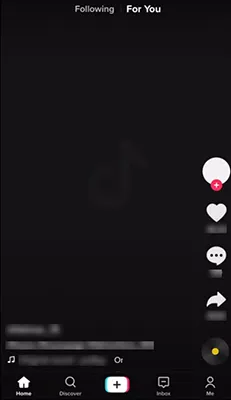




चर्चा में शामिल हों और अपनी आवाज़ यहाँ साझा करें
टिप्पणी करें
HitPaw के लेखकों के लिए अपनी समीक्षा लिखें